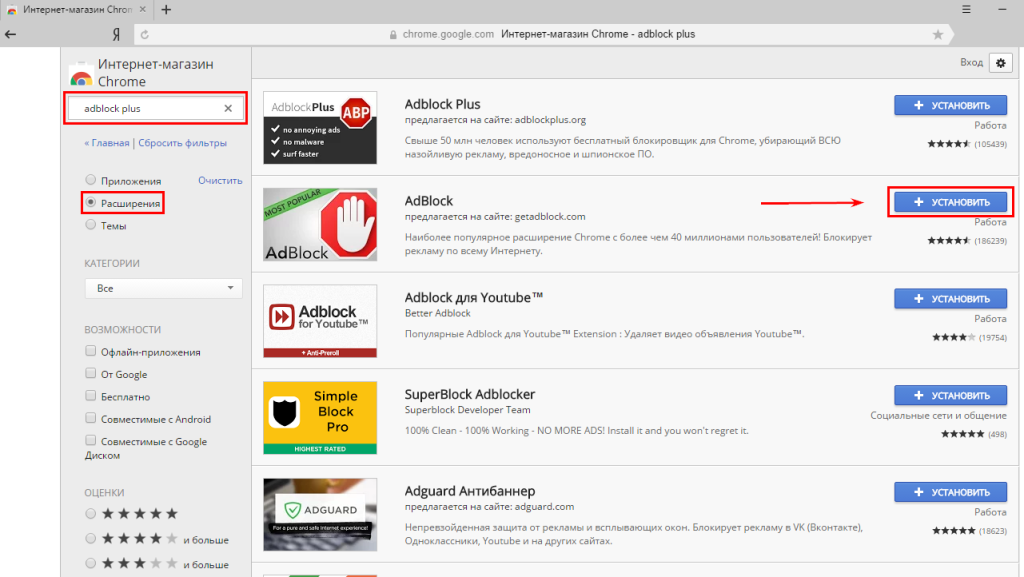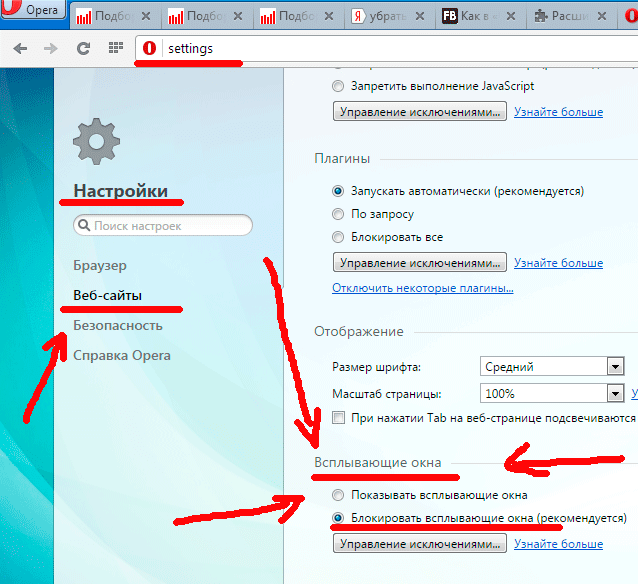В браузере выскакивает реклама — как избавиться от нее
Если вы, как и многие пользователи столкнулись с тем, что у вас выскакивает реклама в браузере или открываются новые окна браузера с рекламой, причем на всех сайтах — в том числе там, где ее не было, то могу сказать, что вы не одиноки в этой проблеме, а я, в свою очередь, постараюсь помочь и рассказать, как убрать рекламу.
Подобного рода всплывающая реклама появляется в браузере Яндекс, Google Chrome, у некоторых — в Опере. Признаки одни и те же: при клике в любом месте любого сайта появляется всплывающее окно с рекламой, а на тех сайтах, где вы и раньше могли видеть рекламные баннеры, они подменяются на рекламу с предложениями разбогатеть и другим сомнительным содержанием. Еще один вариант поведения — самопроизвольное открытие новых окон браузера, даже когда вы не запускали его.
Если то же самое вы наблюдаете у себя, то у вас на компьютере наличествует вредоносная программа (AdWare), расширение браузера, а возможно и что-то еще.
Также может быть, вы уже сталкивались с советами установить AdBlock, но я так понимаю, совет не помог (более того, мог и навредить, о чем тоже напишу). Начнем исправлять ситуацию.
- Убираем рекламу в браузере автоматически.
- Что делать, если после автоматического удаления рекламы перестал работать браузер, пишет «Не удается подключиться к прокси-серверу»
- Как найти причину появления всплывающей рекламы вручную и удалить их (с важным обновлением 2017 года)
- Изменения в файле hosts, вызывающие подмену рекламы на сайтах
- Важная информация про AdBlock, который у вас, скорее всего, установлен
- Дополнительная информация
- Видео — как избавиться от рекламы во всплывающих окнах.
Как убрать рекламу в браузере в автоматическом режиме
Для начала, чтобы не углубляться в дебри (а это мы сделаем дальше, если этот способ не поможет), стоит попробовать воспользоваться специальными программными средствами для удаления AdWare, в нашем случае — «вируса в браузере».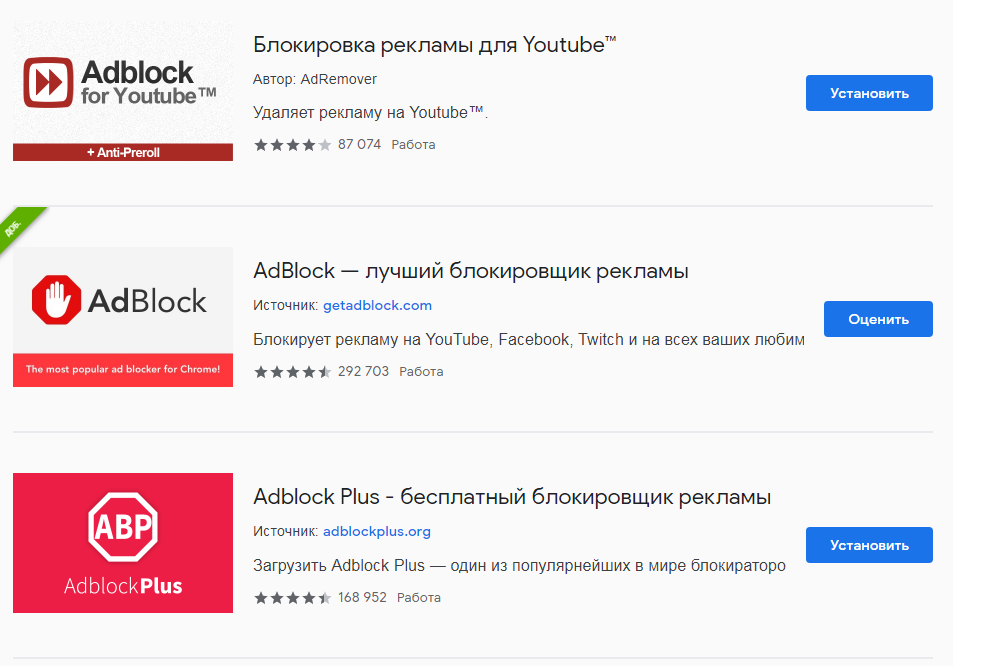
Из-за того, что расширения и программы, вызывающие появление всплывающих окон, не являются в прямом смысле этого слова вирусами, антивирусы их «не видят». Однако, есть специальные средства для удаления потенциально нежелательных программ, которые с этим хорошо справляются.
Перед тем, как использовать далее описанные способы автоматически убрать назойливую рекламу из браузера с помощью указанных ниже программ, рекомендую опробовать бесплатную утилиту AdwCleaner, не требующую установки на компьютер, как правило, уже ее оказывается достаточно для решения проблемы. Подробнее об утилите и где ее скачать: Средства удаления вредоносных программ (откроется в новой вкладке).
Используем Malwarebytes Antimalware для того, чтобы избавиться от проблемы
Malwarebytes Antimalware — бесплатное средство для удаления вредоносных программ, в том числе Adware, вызывающих появление рекламы в Google Chrome, Яндекс браузере и других программах.
Убираем рекламу с помощью Hitman Pro
Утилита для поиска Adware и Malware Hitman Pro отлично находит большинство поселившихся на компьютере нежелательных вещей и удаляет их.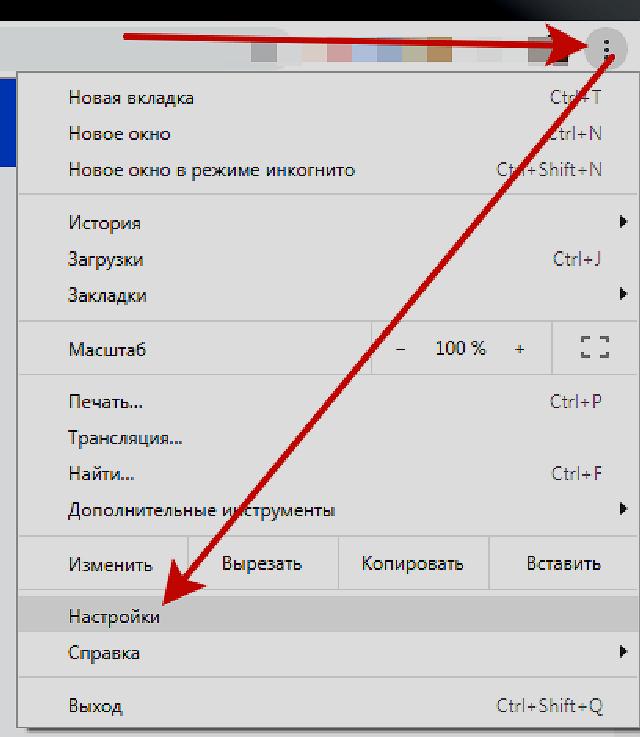
Скачать программу можно с официального сайта http://surfright.nl/en/ (ссылка на загрузку внизу страницы). После запуска, выберите пункт «Я собираюсь просканировать систему только один раз», чтобы не устанавливать программу, после этого запустится автоматическое сканирование системы на вредоносные программы.
Вирусы, показывающие рекламу нашлись.
По завершении сканирования, вы сможете удалить вредоносные программы с вашего компьютера (нужно будет бесплатно активировать программу), которые вызывают выскакивание рекламы. После этого, перезагрузите компьютер и посмотрите, была ли решена проблема.
Если после удаления рекламы в браузере он стал писать, что не удается подключиться к прокси-серверу
После того, как вам удалось избавиться от рекламы в браузере автоматически или вручную, вы можете столкнуться с тем, что страницы и сайты перестали открываться, а браузер сообщает, что произошла ошибка при подключении к прокси-серверу.
В этом случае, откройте панель управления Windows, переключите вид на «Значки», если у вас стоит «Категории» и откройте «Свойства обозревателя» или «Свойства браузера». В свойствах перейдите к вкладке «Подключения» и нажмите кнопку «Настройка сети».
Включите автоматическое определение параметров и уберите использование прокси-сервера для локальных подключений. Подробно о том, как исправить ошибку «Не удается подключиться к прокси-серверу».
Как избавиться от рекламы в браузере вручную
Если вы дошли до этого пункта, значит вышеописанные способы не помогли убрать рекламу или всплывающие окна браузера с рекламными сайтами. Попробуем исправить это вручную.
Появление рекламы вызывают либо процессы (запущенные программы, которых вы не видите) на компьютере, либо расширения в браузерах Яндекс, Google Chrome, Опера (как правило, но есть еще варианты). При этом, очень часто пользователь даже не знает, что он установил что-то опасное — такие расширения и приложения могут устанавливаться скрытно, вместе с другими нужными программами.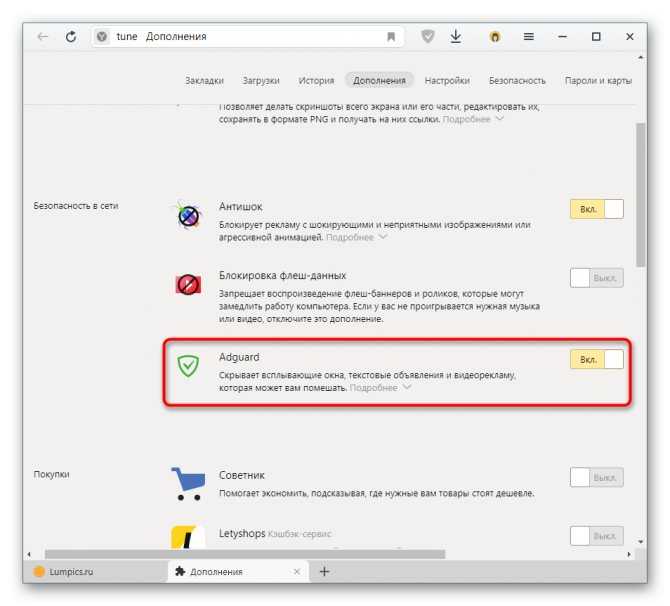
Планировщик заданий
Прежде чем приступать к следующим шагам, обратите внимание на новое поведение рекламы в браузерах, которое стало актуально в конце 2016 — начале 2017 года: запуск окон браузера с рекламой (даже когда браузер не запущен), который происходит регулярно, а программы для автоматического удаления вредоносного ПО не устраняют проблему. Происходит это из-за того, что вирус прописывает задание в планировщик заданий Windows, который и производит запуск рекламы. Чтобы исправить ситуацию — нужно найти и удалить это задание из планировщика:
- В поиске на панели задач Windows 10, в меню пуск Windows 7 начните вводить «Планировщик заданий», запустите его (или нажмите клавиши Win+R и введите Taskschd.msc).
- Откройте раздел «Библиотека планировщика заданий», а потом поочередно просмотрите вкладку «Действия» в каждом из заданий в списке по центру (открыть свойства задания можно двойным кликом по нему).
- В одном из заданий вы обнаружите запуск браузера (путь к браузеру) + адреса сайта, который открывается — это и есть искомое задание.
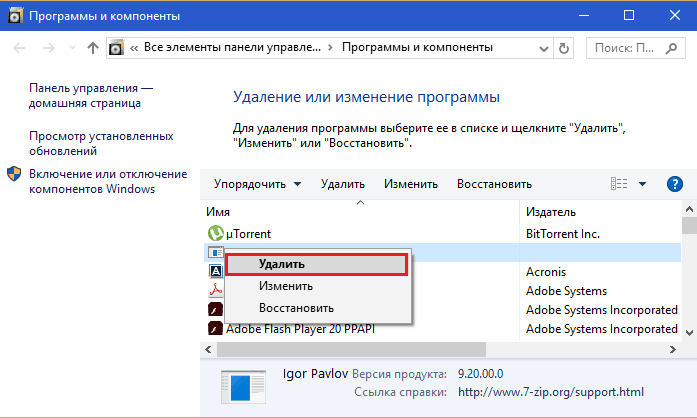 Удалите его (правый клик по имени задания в списке — удалить).
Удалите его (правый клик по имени задания в списке — удалить).
После этого закройте планировщик заданий и посмотрите, исчезла ли проблема. Также проблемное задание можно выявить, используя CCleaner (Сервис — Автозагрузка — Запланированные задания). И учитывайте, что теоретически таких заданий может быть несколько. Подробнее по этому пункту: Что делать, если браузер открывается сам по себе.
Удаление расширений браузера с Adware
Помимо программ или «вирусов» на самом компьютере, реклама в браузере может появляться в результате работы установленных расширений. Причем на сегодня расширения с AdWare — одна из самых распространенных причин проблемы. Зайдите в список расширений вашего браузера:
- В Google Chrome — кнопка настроек — инструменты — расширения
- В Браузере Яндекс — кнопка настроек — дополнительно — инструменты — расширения
Выключите все сомнительные расширения, убрав соответствующую отметку. Опытным путем вы также можете установить, какое именно из установленных расширений вызывает появление рекламы и удалить его.
Обновление 2017: по комментариям к статье пришел к выводу, что этот шаг часто пропускают, или выполняют в недостаточной мере, в то время как он — главная причина появления рекламы в браузере. Потому предлагаю несколько иной вариант действий (более предпочтительный): отключите все без исключения расширения в браузере (даже которым на все 100 доверяете) и, если это сработало, включайте по одному, пока не выявите вредоносное.
Что касается сомнительности — любое расширение, даже то, которое вы использовали раньше и были всем довольны, в любой момент может начать выполнять нежелательные действия, подробнее об этом в статье Опасность расширений Google Chrome.
Удаление программ, вызывающих появление рекламы
Ниже я перечислю наиболее популярные названия «программ», которые вызывают такое поведение браузеров, а потом расскажу, где их можно найти. Итак, на какие названия стоит обратить внимание:
- Pirrit Suggestor, pirritdesktop.exe (и все другие со словом Pirrit)
- Search Protect, Browser Protect (а также присмотреться ко всем программам и расширениям, содержащим слово Search и Protect в названии, кроме SearchIndexer — это служба Windows, ее трогать не нужно.
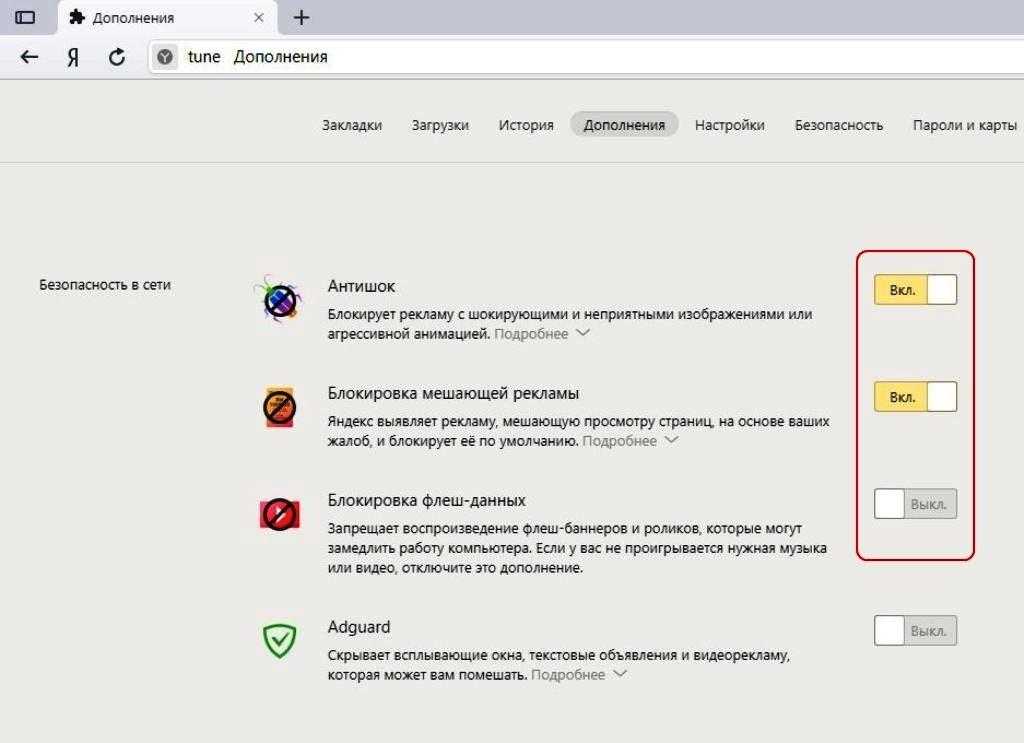
- Conduit, Awesomehp и Babylon
- Websocial и Webalta
- Mobogenie
- CodecDefaultKernel.exe
- RSTUpdater.exe
Все эти вещи при обнаружении на компьютере лучше удалять. Если у вас есть подозрения на какой-то другой процесс, попробуйте поискать в интернете: если много людей ищут, как избавиться от него — значит его тоже можно добавить в этот список.
А теперь об удалении — для начала зайдите в Панель управления Windows — Программы и компоненты и посмотрите, нет ли чего-то из вышеуказанного в списке установленных. Если есть — удалите и перезагрузите компьютер.
Как правило, такое удаление не помогает избавиться полностью от Adware, также они редко отображаются в списке установленных программ. Следующим шагом откройте диспетчер задач и в Windows 7 перейдите на вкладку «Процессы», а в Windows 10 и 8 — на вкладку «Подробности». Нажмите кнопку «Отображать процессы всех пользователей». Поищите, есть ли в списке запущенных процессов файлы с указанными именами.
Попробуйте кликнуть правой кнопкой мыши по подозрительному процессу и завершить его. Скорее всего, после этого он сразу запустится снова (а если не запустится, проверьте работу браузера — исчезла ли реклама и не появилась ли ошибка при подключении к прокси-серверу).
Итак, если процесс, вызывающий появление рекламы найден, но его не получается завершить, кликните по нему правой клавишей мыши и выберите пункт «Открыть расположение файла». Запомните, где находится этот файл.
Нажмите клавиши Win (клавиша с эмблемой Windows) + R и введите msconfig, после чего нажмите «Ок». На вкладке «Загрузка» поставьте «Безопасный режим» и нажмите Ок, перезагрузите компьютер.
После входа в безопасный режим, зайдите в панель управления — параметры папок и включите отображение скрытых и системных файлов, после чего зайдите в папку, где находился подозрительный файл и удалите все ее содержимое. Снова запустите msconfig, проверьте есть ли что-то лишнее на вкладке «Автозагрузка», уберите ненужное. Уберите загрузку в безопасном режиме и перезагрузите компьютер. После этого просмотрите расширения в своем браузере.
Снова запустите msconfig, проверьте есть ли что-то лишнее на вкладке «Автозагрузка», уберите ненужное. Уберите загрузку в безопасном режиме и перезагрузите компьютер. После этого просмотрите расширения в своем браузере.
Дополнительно имеет смысл проверить запущенные службы Windows и найти ссылки на вредоносный процесс в реестре Windows (выполните поиск по названию файла).
Если после удаления файлов вредоносной программы браузер стал показывать ошибку, связанную с прокси-сервером — выше было описано решение.
Изменения, вносимые вирусом в файл hosts для подмены рекламы
Кроме всего прочего, Adware, из-за которого появилась реклама в браузере, вносит изменения в файле hosts, определить которые можно по множественным записям с адресами google и другими.
Изменения в файле hosts, вызывающие появление рекламы
Для того, чтобы исправить файл hosts, запустите блокнот от имени администратора, выберите в меню файл — открыть, укажите, чтобы отображались все файлы и перейдите в Windows\System32\drivers\etc\, и откройте файл hosts. Удалите все строчки ниже последней, начинающейся с решетки, после чего сохраните файл.
Удалите все строчки ниже последней, начинающейся с решетки, после чего сохраните файл.
Более подробная инструкция: Как исправить файл hosts
Про расширение браузера Adblock для блокировки рекламы
Первое, что пробуют пользователи при появлении нежелательной рекламы — это установка расширения Adblock. Однако, в борьбе с Adware и выскакивающими окнами он не особый помощник — он блокирует «штатную» рекламу на сайте, а не ту, что вызвана вредоносным ПО на компьютере.
Более того, будьте внимательны при установке AdBlock — есть много расширений для браузера Google Chrome и Яндекс с этим названием, и, насколько я знаю, некоторые из них сами по себе вызывают появление всплывающих окон. Рекомендую использовать просто AdBlock и Adblock Plus (их легко можно отличить от остальных расширений по количеству отзывов в магазине Chrome).
Дополнительная информация
Если после описанных действий реклама исчезла, но изменилась стартовая страница в браузере, причем смена ее в настройках Chrome или Яндекс браузера не приводит к нужному результату, вы можете просто создать новые ярлыки для запуска браузера, удалив старые.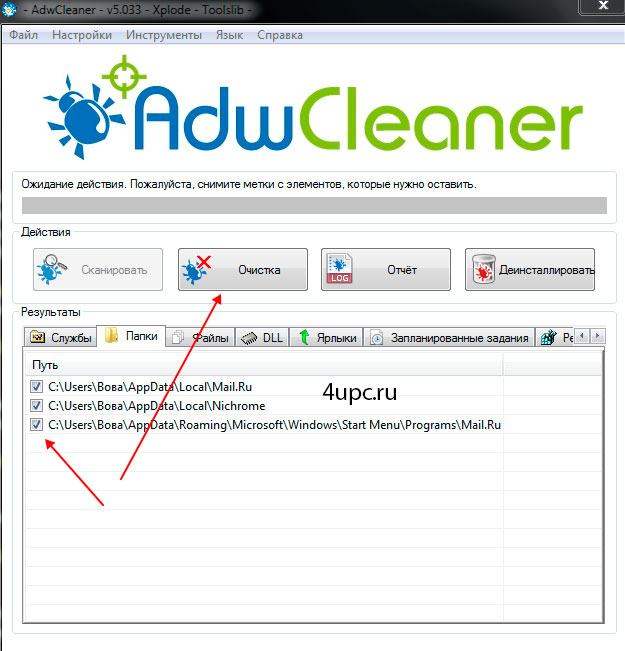 Или же в свойствах ярлыка в поле «Объект» убрать все, что находится после кавычек (там будет адрес нежелательной стартовой страницы). Подробно на тему: Как проверить ярлыки браузеров в Windows.
Или же в свойствах ярлыка в поле «Объект» убрать все, что находится после кавычек (там будет адрес нежелательной стартовой страницы). Подробно на тему: Как проверить ярлыки браузеров в Windows.
В дальнейшем, будьте внимательны при установке программ и расширений, используйте для загрузки официальные проверенные источники. Если проблема осталась нерешенной, опишите симптомы в комментариях, я постараюсь помочь.
Видео инструкция — как избавиться от рекламы в всплывающих окнах
Надеюсь, инструкция оказалась полезной и позволила исправить проблему. Если же нет — опишите вашу ситуацию в комментариях. Возможно, мне удастся вам помочь.
remontka.pro в Телеграм | Способы подписки
AdGuard — самый продвинутый блокировщик рекламы в мире!
AdGuard для iOS
Подробнее
Отзывы 16237 Великолепно
AdGuard для Android
Подробнее
Отзывы 16237 Великолепно
Больше никакой рекламы, трекинга и охоты за вашими персональными данными. AdGuard — самый продвинутый блокировщик, который превращает интернет в комфортное и безопасное пространство.
AdGuard — самый продвинутый блокировщик, который превращает интернет в комфортное и безопасное пространство.
Отзывы пользователей:
4,7 из 5
Подробнее
Подробнее
Блокировка рекламы
AdGuard решает проблему надоедливых баннеров, всплывающих окон и видеорекламы.
Защита конфиденциальности
AdGuard скрывает ваши данные от систем аналитики и онлайн-трекеров.
Антифишинг
AdGuard защищает от фишинговых сайтов и атак злоумышленников.
Родительский контроль
AdGuard ограждает детей от нежелательного контента и материалов для взрослых.
Константин
При каждом перезапуске браузера (мозилла) слетают настройки.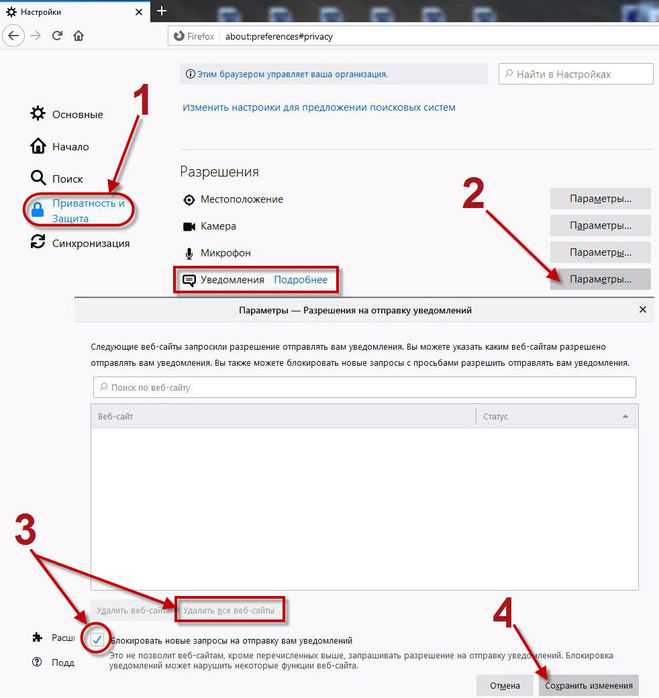
Раньше ок было, сейчас вот так
Пётр Отличное приложение,блокирует рекламу на все 100%,стоит уделить этому внимание.
Юрий Мухин
Пока устраивает. Рекламу из Яндекс браузера убрал. Правда иногда с настроек слетает. Приходится поправлять.
Рекламу из Яндекс браузера убрал. Правда иногда с настроек слетает. Приходится поправлять.
Niyaz Ismagilov Норм.убрать рекламу в яндекс дзен слабо?
Написать отзыв
Новый отзыв
Оценить AdGuard
Ваш отзыв отправлен. Спасибо!
Блокирует рекламу
Большинство современных блокировщиков рекламы неплохо справляются со своими задачами.
Приложение AdGuard
Да
Браузерное расширение
Да
Не «ломает» страницы блокировкой
Большинство современных блокировщиков умеют удалять рекламные блоки, не нарушая целостность страницы.
Приложение AdGuard
Да
Браузерное расширение
Да
Экономит трафик и ускоряет загрузку страниц
В отличие от других блокировщиков, AdGuard фильтрует рекламу ещё до её загрузки на устройство. Это экономит трафик и ускоряет работу браузера.
Приложение AdGuard
Да
Браузерное расширение
Частично
Защищает от раздражающих элементов
AdGuard может блокировать раздражающие элементы на странице: формы регистрации, онлайн-консультанты и др.
Приложение AdGuard
Да
Браузерное расширение
Частично
Работает как в браузерах, так и в приложениях
AdGuard фильтрует трафик не только в браузерах, но и в других приложениях на вашем устройстве.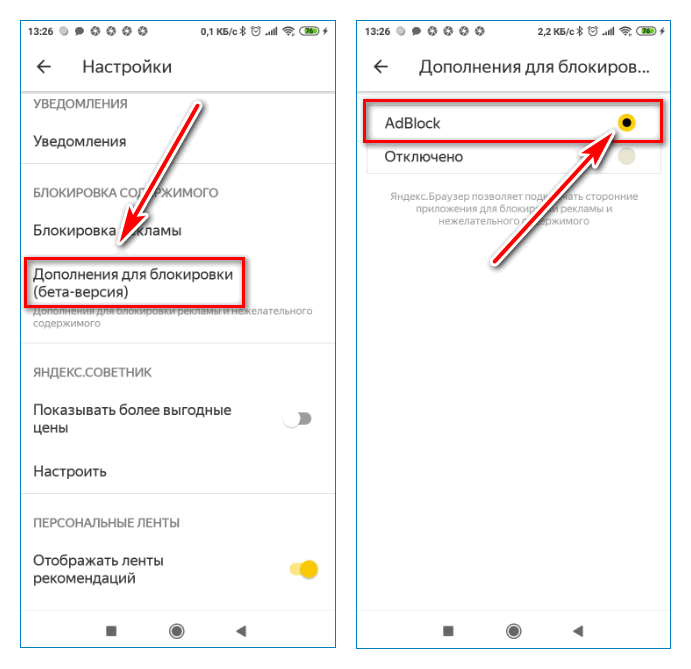
Приложение AdGuard
Да
Браузерное расширение
Нет
Техническая поддержка
Наши сотрудники всегда на связи и готовы ответить на вопрос или помочь с решением проблемы.
Приложение AdGuard
Да
Браузерное расширение
Нет
AdGuard для Windows AdGuard для Mac AdGuard для Android AdGuard для iOS AdGuard VPN AdGuard DNS Браузерное расширение AdGuard AdGuard для Safari AdGuard Home AdGuard Content Blocker Помощник AdGuard
AdGuard для Windows
AdGuard для Mac
AdGuard для Android
AdGuard для iOS
AdGuard DNSБраузерное расширение AdGuard
AdGuard для Safari
AdGuard Home
AdGuard Content Blocker
Помощник AdGuard
AdGuard VPN
AdGuard DNS
Браузерное расширение AdGuard
AdGuard для Safari
AdGuard Home
AdGuard Content Blocker
Помощник AdGuard
Другие продукты
AdGuard DNSБраузерное расширение AdGuard
AdGuard для Safari
AdGuard Home
AdGuard Content Blocker
Помощник AdGuard
AdGuard для Windows — это не просто «ещё один блокировщик».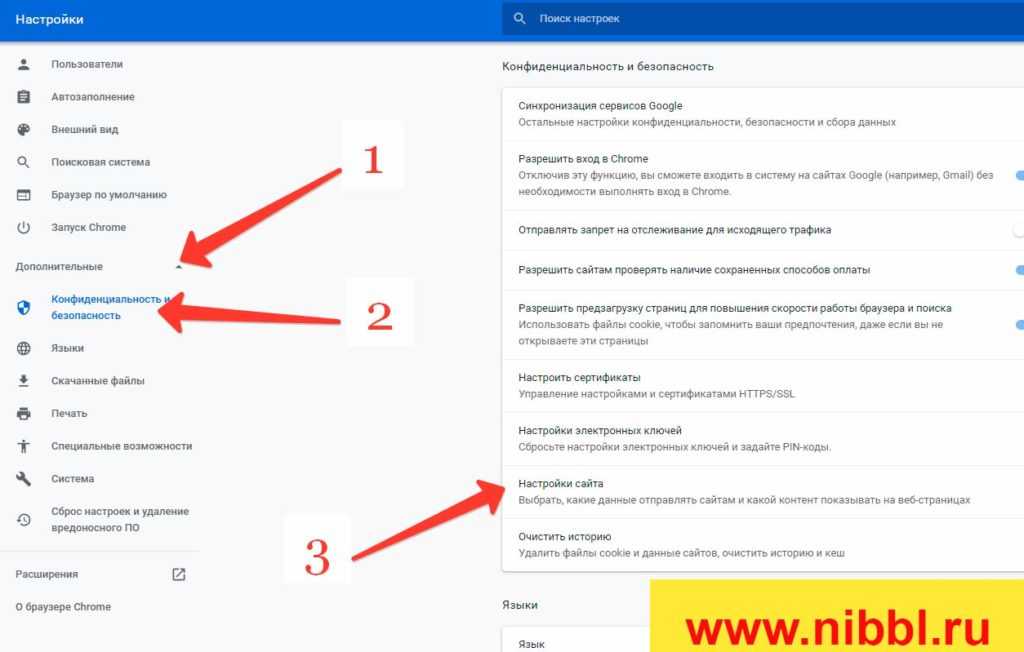 Это многоцелевой инструмент, который блокирует рекламу и доступ к опасным сайтам, ускоряет загрузку страниц и защищает детей от взрослого контента.
Это многоцелевой инструмент, который блокирует рекламу и доступ к опасным сайтам, ускоряет загрузку страниц и защищает детей от взрослого контента.
Отзывы пользователей: 16237
4,7 из 5
Читать далее
В отличие от других блокировщиков, AdGuard разработан с учётом специфики операционной системы macOS. Он не только блокирует рекламу в Safari и других браузерах, но и защищает вас от слежки, фишинга и мошенничества в сети.
Отзывы пользователей: 16237
4,7 из 5
Читать далее
AdGuard for Android — это идеальное решение для Android-устройств. В отличие от других блокировщиков, AdGuard не требует полного доступа и предоставляет широкий спектр возможностей по управлению приложениями.
Отзывы пользователей: 16237
4,7 из 5
Отсканируйте код, чтобы загрузить
Используйте любой сканер QR-кода на вашем устройстве.
Самый продвинутый блокировщик рекламы для Safari: он позволяет забыть о всплывающей рекламе, ускоряет загрузку страниц и защищает личные данные. А с помощью ручной блокировки можно настроить фильтрацию так, как это удобно вам.
Отзывы пользователей: 16237
4,7 из 5
Отсканируйте код, чтобы загрузить
Используйте любой сканер QR-кода на вашем устройстве.
AdGuard — самое быстрое и легкое браузерное расширение для блокировки всех типов рекламы! Выбирайте AdGuard для быстрого и безопасного серфинга без рекламы.
Отзывы пользователей: 16237
4,7 из 5
Установить Скачать
Читать далее
Расширения, блокирующие рекламу в Safari, переживают не лучшие времена с тех пор, как компания Apple вынудила всех использовать новый SDK.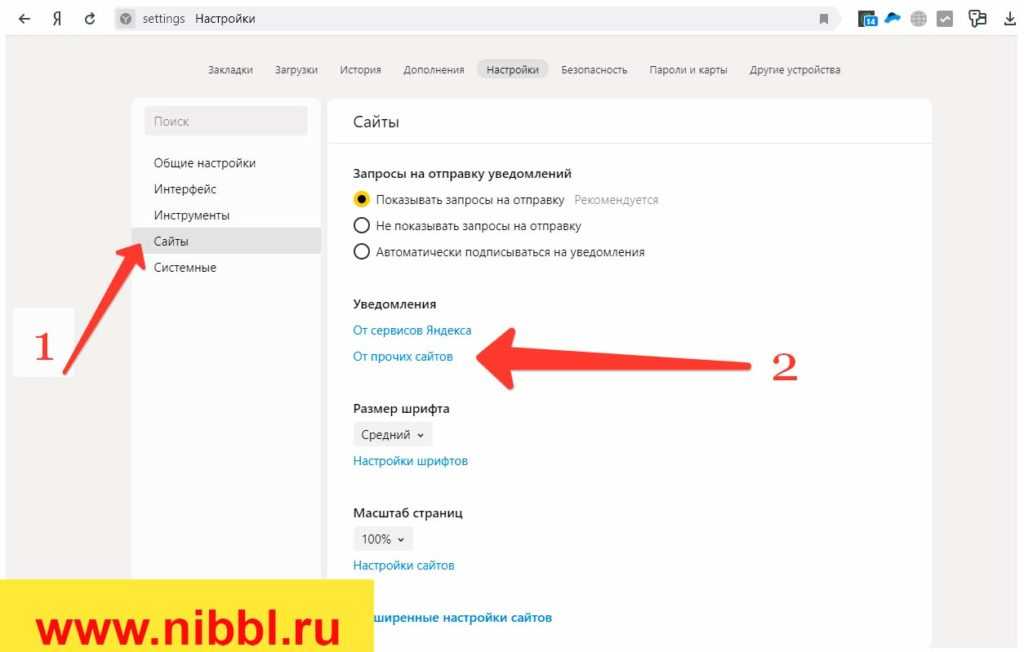 Познакомьтесь с нашим легко настраиваемым и молниеносным приложением!
Познакомьтесь с нашим легко настраиваемым и молниеносным приложением!
Отзывы пользователей: 16237
4,7 из 5
Доступно в
App Store
Скачать
AdGuard Home — мощный сетевой инструмент против рекламы и трекинга. С усилением роли интернета вещей становится все более и более важным управлять всей вашей сетью. После настройки AdGuard Home будет охватывать ВСЕ ваши домашние устройства и для этого вам не понадобится программное обеспечение на стороне клиента.
Отзывы пользователей: 16237
4,7 из 5
Как это работает Читать далее
AdGuard Content Blocker устраняет все объявления в мобильных браузерах, которые поддерживают технологию блокировки контента — к примеру, Samsung Internet и Яндекс. Браузер. Он обладает меньшим количеством функций, чем AdGuard для Android, но при этом бесплатен, прост в установке и по-прежнему обеспечивает высокое качество блокировки рекламы.
Браузер. Он обладает меньшим количеством функций, чем AdGuard для Android, но при этом бесплатен, прост в установке и по-прежнему обеспечивает высокое качество блокировки рекламы.
Отзывы пользователей: 16237
4,7 из 5
Читать далее
Дополнительное браузерное расширение для десктопных приложений AdGuard. Даёт доступ к таким функциям в браузере, как блокировка отдельных элементов, занесение сайта в белый список или отправление отчёта.
Отзывы пользователей: 16237
4,7 из 5
Помощник для Chrome Это ваш текущий браузер?
Установить
Помощник для Firefox Это ваш текущий браузер?
Установить
Помощник для Edge Это ваш текущий браузер?
Установить
Помощник для Opera Это ваш текущий браузер?
Установить
Помощник для Yandex Это ваш текущий браузер?
Установить
Помощник для Safari Это ваш текущий браузер?
Включён в AdGuard для MacOS
Если вы не можете найти свой браузер в списке, попробуйте прежнюю версию Помощника, которую вы можете найти в настройках расширения AdGuard.
Бесплатное расширение для вашего браузера
AdGuard избавит ваш браузер Chrome от рекламы
Заблокируйте рекламу в Firefox с AdGuard
Заблокируйте рекламу в Safari с AdGuard
Заблокируйте рекламу в Edge с AdGuard
Заблокируйте рекламу в Opera с AdGuard
Заблокируйте рекламу в Яндекс Браузере с AdGuard
Скачать
Скачать
Скачать
Скачать
Скачать
Скачать
Чем хорош AdGuard для Chrome:
Удаляет рекламу и блокирует трекеры
Блокирует опасные сайты
Ускоряет загрузку страниц
Защищает личные данные и разбирается со всеми трекерами, которые пытаются следить за вами в сети
Чем хорош AdGuard для Firefox:
Защита от рекламы. AdGuard может полностью удалить рекламу из Firefox — даже на YouTube.
AdGuard может полностью удалить рекламу из Firefox — даже на YouTube.
Защита персональных данных. AdGuard знает о многих счётчиках и системах трекинга и не позволит им следить за вами онлайн. Ваши данные будут в безопасности.
Быстрый интернет. Вы увидите, насколько быстрее будут открываться сайты, когда AdGuard очистит их от всего ненужного.
Защита от фишинга и вредоносных программ. Все опасные сайты будут заблокированы.
Чем хорош AdGuard для Safari:
Блокирует все виды рекламы и раздражителей: баннеры, виджеты, видео, всплывающие окна
Защищает от подозрительных сайтов и вредоносных программ, заботится о безопасности вашего устройства
Блокирует трекеры и системы аналитики
Убирает на сайтах всё ненужное — так они быстрее загружаются
Чем хорош AdGuard для Edge:
Освобождает Microsoft Edge от рекламы, делает интернет приятнее и безопаснее
Защищает личные данные, мгновенно блокирует счётчики и механизмы отслеживания
Ускоряет загрузку страниц
Предупреждает о потенциально опасных сайтах
Чем хорош AdGuard для Opera:
Блокирует всю рекламу в Opera: видеорекламу (даже на YouTube), анимированную рекламу, всплывающие окна, баннеры и многое другое
Блокирует вредоносные программы
Защищает личные данные: никто не сможет вас отследить
Помогает сайтам загружаться быстрее, блокируя рекламу и всплывающие окна
Чем хорош AdGuard для Яндекс Браузера:
AdGuard удаляет все баннеры, всплывающие окна и даже рекламу на YouTube. Вы узнаете, что такое по-настоящему чистый интернет.
Вы узнаете, что такое по-настоящему чистый интернет.
AdGuard защищает от всех видов угроз в интернете: вредоносных и мошеннических сайтов, фишинга и т.д.
Ваши данные останутся в безопасности: AdGuard блокирует все известные трекеры и системы аналитики.
Реклама больше не загружается — поэтому сайты открываются почти сразу.
Скачать
Скачать
Скачать
Скачать
Скачать
Скачать
Последние новости
15 мар. 2023 г.
2023 г.
Вот это удача: скидки до 75% на День святого Патрика
Удача улыбается тем, кто действует! Мы снизили цены на продукты AdGuard, чтобы вы смогли сэкономить до 75%. Поймайте скидки за хвост и защитите себя от интернет-угроз.
13 мар. 2023 г.
Плата за безопасность в Twitter, больше рекламы у Apple, авторские права на ИИ-искусство. Дайджест AdGuard
Twitter хочет, чтобы пользователи платили за базовую функцию безопасности, Apple идёт по стопам Netflix, OpenAI обещает «красть» меньше данных — и многое другое в дайджесте AdGuard.
4 мар. 2023 г.
Google закрывает глаза на критику своей попытки объединить отслеживание и защиту личных данных
Google пытается заменить сторонние файлы куки в Chrome на менее инвазивный метод отслеживания — Topics. Но растущая критика говорит о том, что компания не на правильном пути.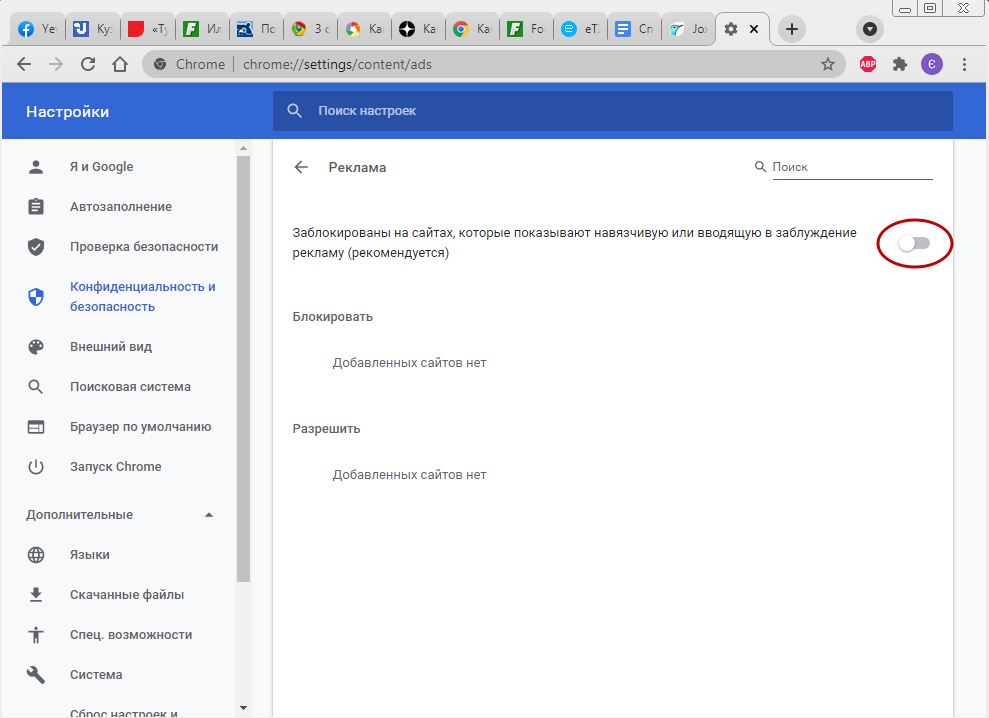
21 февр. 2023 г.
Mozilla даёт новую жизнь блокировщикам рекламы, разгадав загадку Manifest V3
Manifest V3 — новая платформа для расширений Google Chrome — угрожает ограничить функциональность блокировщиков рекламы. Firefox нашёл способ обойти эту проблему.
Читать далее
Вы успешно подписались на новости AdGuard!
Подписаться на новости AdGuard
Получайте новости о блокировке рекламы и защите данных, релизах продуктов AdGuard, скидках и розыгрышах.
Заполняя эту форму, вы соглашаетесь с нашей Политикой конфиденциальности.
Некорректный адрес почты
Вы подписались на рассылку
Новости, акции и специальные предложения: вы точно ничего не пропустите.
Публикации об AdGuard
Подробнее
Got a kid who loves YouTube? Take these steps to bar them from the worst
You may be uncomfortable with your kids seeing an endless array of sugared cereal and toy ads
with their videos.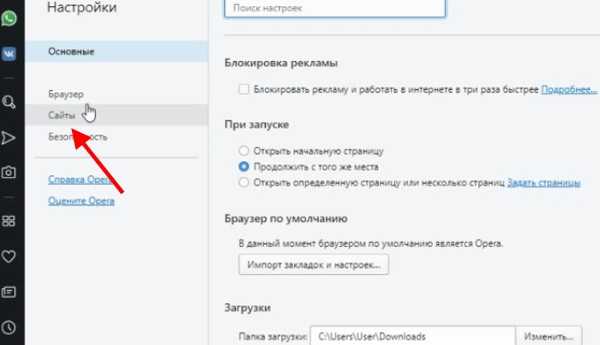 You can pay YouTube $10 monthly for a subscription to ad-free YouTube Red,
or use an ad-blocker. There are many free ones available for
the web
and mobile (check Google Play
and Apple’s App Store).
You can pay YouTube $10 monthly for a subscription to ad-free YouTube Red,
or use an ad-blocker. There are many free ones available for
the web
and mobile (check Google Play
and Apple’s App Store).
Hacked Websites Could Be Using Your Computer To Mine Cryptocurrency
According to a recent report from AdGuard, more than 200 of the top 100,000 sites on the web were hosting suspicious code. That may not seem like a big deal, but even sites near the bottom of that list draw a huge amount of traffic. The most popular one on AdGuard’s list regularly pulls in around 60 million visits every month.
In total, AdGuard discovered cryptocurrency mining code on 220 sites over a three-week period. During that time around 500 million users unknowingly ran that code on their computers.
BITCOIN MINING ON TRACK TO CONSUME ALL OF THE WORLD’S ENERGY BY 2020
More than half a billion people may be inadvertently mining cryptocurrencies from their
computers, smartphones and other devices, according to research conducted earlier this
year by ad blocking firm AdGuard.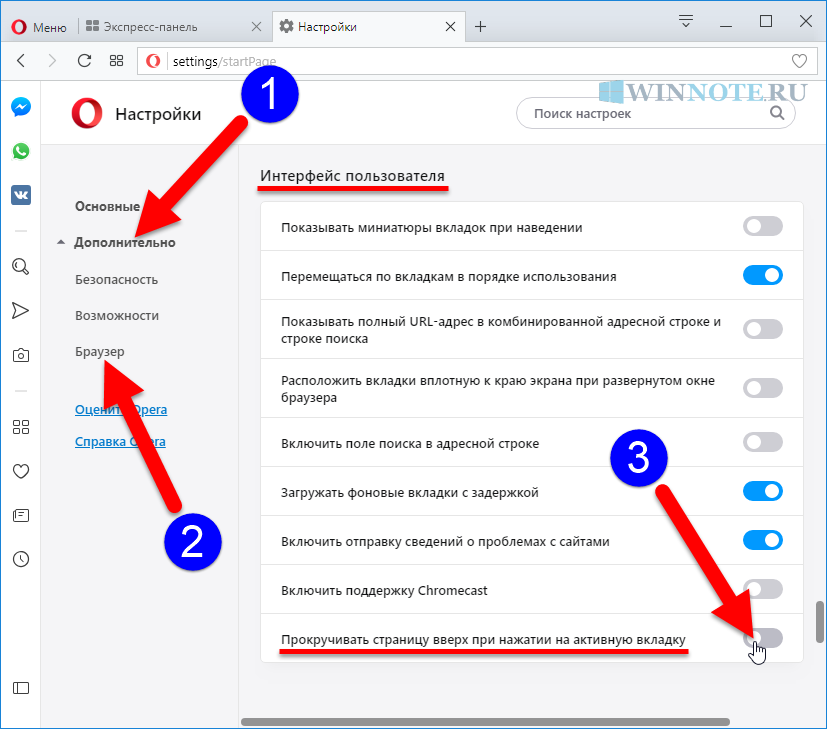
“How much money have these websites made? We estimate their joint profit at over $43,000,” the AdGuard researchers said in an October blogpost that detailed their discovery. At the time, one bitcoin was worth around $5,000.
Billions of video site visitors unwittingly mine cryptocurrency as they watch
The video sites Openload, Streamango, Rapidvideo and OnlineVideoConverter are allegedly loading mining software on to visitors’ computers, making them generate tokens for the bitcoin-like cryptocurrency Monero, according to security firm Adguard.
“We came across several very popular websites that secretly use the resources of users’ devices for cryptocurrency mining,” said Andrey Meshkov, co-founder of Adguard. “According to SimilarWeb, these four sites register 992m visits monthly.”
Why Hackers Love Cryptocurrency Miner Coinhive
Although the developers aren’t saying how much money they’ve made from their idea, online
ad-blocking service AdGuard also found the Coinhive miner on over 30,000 sites and estimates
the code generates $150,000 in Monero every month.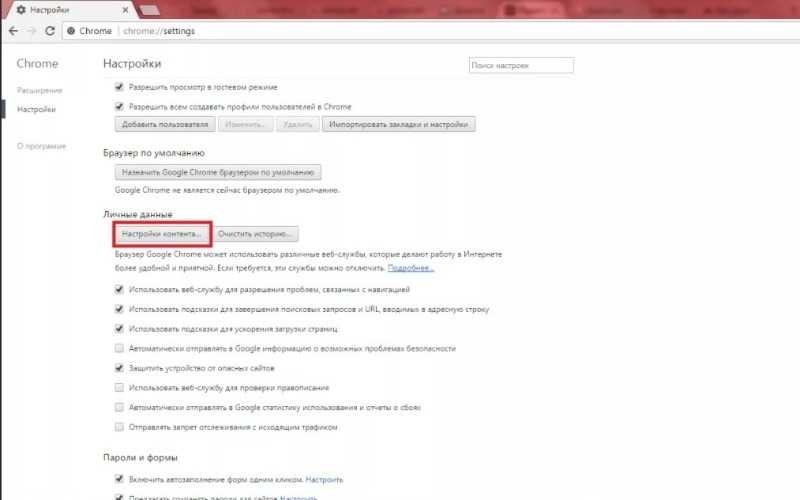 For Coinhive, which takes a 30 percent
cut, that amounts to $540,000 per year.
For Coinhive, which takes a 30 percent
cut, that amounts to $540,000 per year.
You could be secretly mining bitcoins without even knowing it
Popular video sites including Openload, Streamango, Rapidvideo and OnlineVideoConverter are also allegedly loading mining software on to visitors’ computers, according to security firm Adguard.
«We came across several very popular websites that secretly use the resources of users’ devices for cryptocurrency mining,» said Andrey Meshkov, co-founder of Adguard. «According to SimilarWeb, these four sites register 992m visits monthly.»
Best ad blocker for iPhone and iPad
AdGuard is one of our favourite free ad blockers due not only to its simplicity, but also
how customisable it is. There are over 50 filters built into the app, allowing you to see
exactly what you want to see – and not the rest. Even if there’s not a premade filter that
you require, you’ll be able to create it in the app with a few taps.
A Copyright Claim Was Reportedly Used to Stop Ad Blocking, But It’s Complicated
In a blog post, AdGuard — which claims to be “the world’s most advanced ad blocker” — first drew widespread attention to this particular case. The blog explains that EasyList, the most popular list of domain names used by adblockers, removed the domain name “functionalclam.com” due to a DMCA removal request that was sent to GitHub.
Более чем 30 000 000 пользователей
уже установили AdGuard
Они не видят навязчивой рекламы
Статьи об AdGuard
9 дек. 2022 г.
Блокировщик порно: очистите сеть с AdGuard
Закрыть доступ к порносайтам поможет Блокировщик рекламы AdGuard. Позаботьтесь о безопасности своих детей и заблокируйте неприемлемый контент с Родительским контролем AdGuard.
13 июл. 2022 г.
Как заблокировать рекламу на iPhone и iPad: основы блокировки рекламы на iOS
Рассказываем о том, как избавиться от рекламы на iPhone и iPad, и как Apple ограничивает работу блокировщиков на платформе iOS.
10 нояб. 2017 г.
AdGuard против рекламы в любом приложении
Adguard Антибаннер позволяет убрать рекламу в хроме на таких популярных ресурсах как YouTube
10 нояб. 2017 г.
Как убрать рекламу с AdGuard
Программа имеет огромное количество дополнительных инструментов, каждый из которых крайне полезен для любого пользователя ПК
Читать далее
Как заблокировать рекламу в браузере Android Chrome на телефоне
Реклама может появляться практически на любом устройстве Android. Однако ваш браузер Google Chrome является наиболее уязвимым из всех приложений. Как и его настольный аналог, Android Chrome регулярно подвергается воздействию множества онлайн-рекламы, от всплывающих окон до навязчивой рекламы.
Просматривайте веб-страницы и смотрите видео без рекламы с помощью TotalAV
Включает Total AdBlock Pro (стоимостью 29 долларов США бесплатно)
К счастью, в Android Chrome есть различные способы блокировки. Вот некоторые из них:
Содержание
Используйте собственный блокировщик рекламы Google Chrome
Google Chrome для Android использует встроенный механизм блокировки рекламы, который защитит вас от большинства рекламных объявлений. Однако по умолчанию он не включен. Чтобы включить его, запустите Google Chrome. Затем коснитесь меню с тремя точками в правом верхнем углу браузера.
1. Нажмите Три вертикальные точки
2. Выберите Настройки .
3. В настройках выберите Настройки сайта .
4. В настройках сайта выберите Объявления .
5. Выключите переключатель на странице объявлений.
Следует отметить, что эта функция является скорее ограничителем рекламы, а не блокировщиком рекламы. Вы по-прежнему будете видеть рекламу на веб-страницах, но не будет раздражающих всплывающих окон или шумной видеорекламы с автоматическим воспроизведением.
Вы по-прежнему будете видеть рекламу на веб-страницах, но не будет раздражающих всплывающих окон или шумной видеорекламы с автоматическим воспроизведением.
Даже при включенном инструменте Google многие раздражающие и нарушающие конфиденциальность объявления по-прежнему будут проходить.
Чтобы полностью избавиться от рекламы на всех веб-страницах, вам понадобится сторонний блокировщик рекламы.
Мы рекомендуем Total AdBlock, который предоставляется бесплатно при покупке TotalAV. Это не просто инструмент для блокировки рекламы, но и отмеченное наградами антивирусное решение для вашего мобильного устройства и компьютеров.
Получить TotalAV (с бесплатным Total Adblock)
Установить AdGuard для Android
AdGuard — единственное в своем роде приложение, которое блокирует рекламу везде на вашем мобильном устройстве. Он останавливает рекламу в вашем браузере, играх, приложениях и веб-сайтах, которые вы часто используете или посещаете. Приложение, доступное в Play Store, изначально не поддерживает Google Chrome.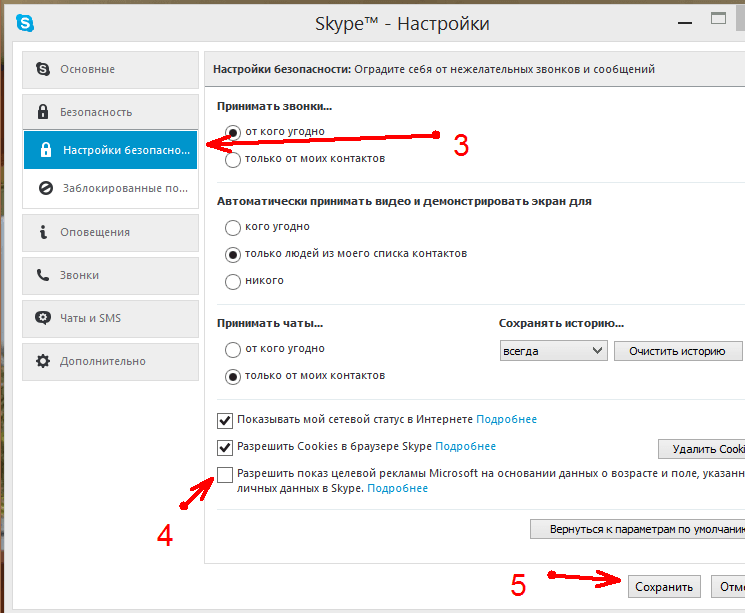 С его помощью можно блокировать рекламу только в браузерах Яндекс и Самсунг.
С его помощью можно блокировать рекламу только в браузерах Яндекс и Самсунг.
Однако есть обходной путь. На официальном сайте доступен еще один вариант приложения AdGuard. Вы можете скачать APK отсюда.
Обратите внимание, что это приложение не может быть опубликовано в магазине Google Play из-за ограничений Политики. Итак, вы должны установить его прямо из APK.
Чтобы продолжить, ваше устройство должно разрешить установку приложений из неизвестных источников .
Коснитесь загруженного APK-файла AdGuard, а затем «Установить». Если установка из браузера запрещена, вы получите уведомление. В этом уведомлении нажмите Настройки → Разрешить из этого источника → Назад → Установить .
После установки вам будет показана эта страница приветствия. Щелкните Quick Setup внизу.
Чтобы заблокировать рекламу, AdGuard использует Local VPN для фильтрации рекламы из браузера Google Chrome. Он не использует удаленный сервер, а маршрутизация трафика выполняется на самом локальном устройстве.
Для этого нажмите Создать локальную VPN и нажмите OK во всплывающем окне.
Теперь просто переключите переключатель защиты и просматривайте веб-страницы без рекламы.
Тонкая настройка DNS66
DNS66 — отличное приложение для блокировки рекламы, которое позволяет блокировать имена хостов через DNS. Это не требует, чтобы ваше мобильное устройство было рутировано. Приложение перенаправляет ваше подключение к DNS-серверу, где оно фильтрует трафик, который разрешает запросы только для хостов, а не из черного списка.
Загрузите DNS66 на F-Droid, который является надежным каталогом приложений для бесплатных программ Android с открытым исходным кодом. Вы должны разрешить вашей системе устанавливать приложения из неизвестных источников. Перейти к Настройки . Выберите Безопасность .
Включите циферблат для Неизвестные источники . Если появится всплывающее окно подтверждения, выберите OK .
Запустите приложение DNS66. Чтобы запустить службы VPN, нажмите кнопку Start на первой вкладке.
Выберите Да во всплывающем окне Отсутствующий файл хостов .
Их, выберите OK во всплывающем уведомлении Запрос на подключение .
На вкладке Start должно быть указано, что службы VPN запущены.
Затем перейдите на вкладку Hosts . По умолчанию приложение перечисляет различные источники файлов хоста с включенным Стивеном Блэком. Если вы хотите заблокировать рекламу из других источников файлов хоста, выберите их из списка.
Затем выберите Запретить в раскрывающемся списке на следующей странице. Коснитесь логотипа проверки в правом верхнем углу для подтверждения.
Если вы хотите добавить свой собственный источник файла хоста, нажмите синюю кнопку с плюсом и следуйте инструкциям.
Верните свой браузер с Bromite
Bromite — это браузер, ориентированный на повышенную конфиденциальность и блокировку рекламы. Он основан на Chromium, который также является основой браузера Google Chrome. Приложение для браузера значительно упрощает блокировку веб-рекламы, поскольку этот механизм встроен в сам браузер.
Он основан на Chromium, который также является основой браузера Google Chrome. Приложение для браузера значительно упрощает блокировку веб-рекламы, поскольку этот механизм встроен в сам браузер.
Запустите Bromite, затем откройте меню с тремя точками в правом верхнем углу. Установите флажок Включить AdBlock . Если вам нужна дополнительная защита, вы можете снять флажок Включить Javascript 9.0018 .
Установить AdBlock Plus
AdBlock Plus предлагает альтернативу браузерам на основе Chromium. Он обеспечивает более быстрый просмотр, блокируя рекламу изначально. Кроме того, он защищает ваши данные и конфиденциальность во время просмотра, блокируя механизмы отслеживания.
По умолчанию браузер хорошо защищает вас. Однако вы можете добавить дополнительные уровни защиты. Откройте меню с тремя точками, затем выберите Настройки .
В разделе Настройки выберите Блокировка рекламы .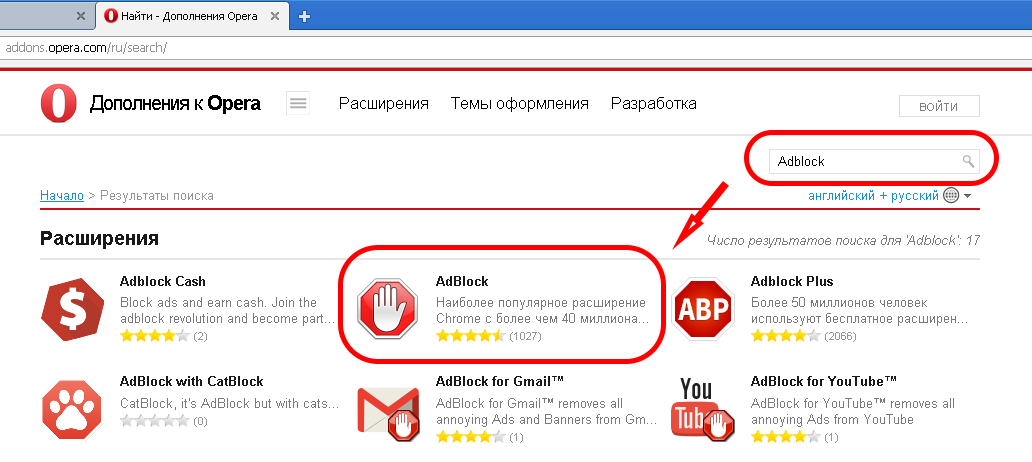
На следующей странице выберите Дополнительные параметры блокировки .
Отметьте все четыре параметра в разделе Дополнительные параметры блокировки . Это защитит вас от отслеживания, вредоносного ПО, сообщений, блокирующих рекламу, и кнопок социальных сетей.
Установите AdAway для вашего рутированного устройства
AdAway — одно из лучших приложений для блокировки рекламы, если ваше устройство уже рутировано. Он использует файлы hosts для блокировки рекламы, поэтому защищает всю вашу систему. Кроме того, он достаточно легкий, чтобы работать на любых мобильных телефонах, не потребляя мощности процессора или памяти. Это особенно важно, если у вас старый телефон.
Это бесплатный и открытый исходный код, который также позволяет вам выбирать собственные источники файлов hosts. Кроме того, вы можете настроить заблокированную рекламу с помощью белого и черного списков.
Заключительные мысли
Избавление от надоедливой рекламы начинается с правильных привычек просмотра. Убедитесь, что вы посещаете только безопасные сайты. Кроме того, запуск приложения для блокировки рекламы и защиты от вредоносных программ добавит уровень безопасности на случай, если какая-либо реклама пройдет. Регулярно планируйте полное сканирование системы, чтобы удалить любое скрытое рекламное ПО.
Убедитесь, что вы посещаете только безопасные сайты. Кроме того, запуск приложения для блокировки рекламы и защиты от вредоносных программ добавит уровень безопасности на случай, если какая-либо реклама пройдет. Регулярно планируйте полное сканирование системы, чтобы удалить любое скрытое рекламное ПО.
Блокировщик рекламы — быстро и бесплатно, без расширений
Блокировщик рекламы — быстро и бесплатно, без расширенийВстроенный в браузер Vivaldi блокировщик рекламы блокирует навязчивую рекламу, ускоряет загрузку веб-страниц и защищает ваши устройства от вредоносной рекламы и трекеров. Скачайте браузер Vivaldi и пользуйтесь интернетом быстро и безопасно — без расширений.
Зачем использовать наш блокировщик рекламы?
- Просматривайте быстрее.
- Расширения не нужны.
- Оставайтесь в безопасности в Интернете.
- Это бесплатно. Навсегда.
Скачать Вивальди
Включить блокировку рекламы и быстро просматривать
- Без блокировщика рекламы онлайн-реклама не только мешает просмотру, но и замедляет загрузку веб-страниц.

- Когда ваш браузер загружает рекламу — баннеры, всплывающие окна, анимацию, видео с автоматическим воспроизведением — ваш просмотр замедляется.
- С блокировкой рекламы вы просматриваете сайты быстрее, потому что веб-страницы загружаются намного быстрее.
- Блокировщик всплывающих окон Vivaldi останавливает рекламу, как только вы запрашиваете страницу. Мы полагаемся на список URL-адресов, о которых известно, что они распространяют рекламу, и останавливаем запросы к этим URL-адресам еще до того, как они будут отправлены. Таким образом, вы никогда не загружаете рекламу. И вам нужно меньше пропускной способности, ЦП и памяти, потому что ваш браузер с блокировкой рекламы не обрабатывает больше информации — еще одна причина, по которой вы просматриваете сайты быстрее!
Встроенный рекламный блок лучше, чем использование расширений
Хотите блокировать рекламу прямо в браузере? С нашим блокировщиком рекламы вам не нужно устанавливать расширения, чтобы избавиться от надоедливой рекламы.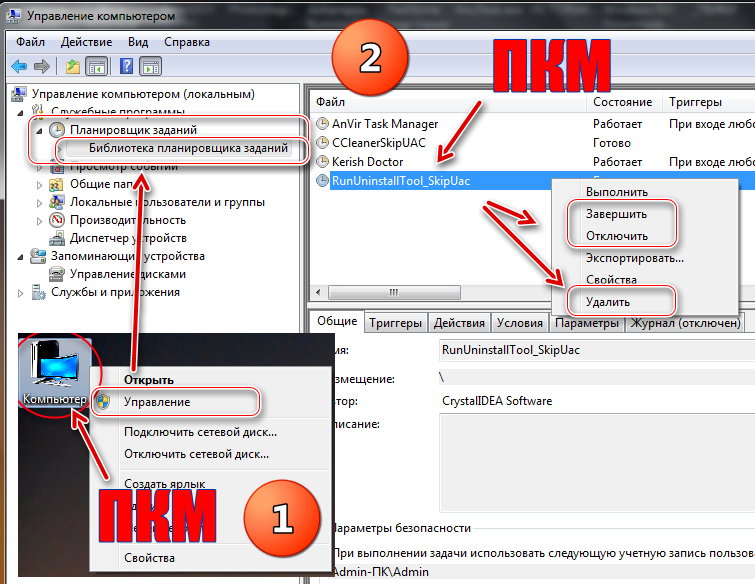
Если вы используете сторонний блокировщик всплывающих окон, например AdBlock или AdBlock Plus, он вам больше не понадобится.
Хотя расширения часто полезны, они могут создавать проблемы совместимости. Браузер Vivaldi содержит множество функций, которые хорошо взаимодействуют друг с другом. Наша философия заключается в том, чтобы меньше полагаться на третьи стороны.
Расширения всегда возможны, если вы этого хотите.
СравнитьСравнение встроенного в браузер Vivaldi блокировщика рекламы и сторонних расширений | Блокировщик рекламы для браузера Vivaldi | Обычные сторонние расширения |
|---|---|---|
Блокировка рекламы Сегодня большинство блокировщиков рекламы удаляют рекламу до того, как она будет загружена или отображена на веб-странице. | Да | Да |
Поставляется без упаковки Сторонние расширения недоступны из коробки, и вам необходимо загрузить их в свой браузер из магазина расширений. | Да | Нет |
Безопасный просмотр Расширениязапускаются в браузере, поэтому очень важно тщательно выбирать то, что вы устанавливаете. | Да | Нет |
Высокая производительность Сильная зависимость от расширений может поставить под угрозу производительность вашего браузера. Часто они истощают ресурсы памяти и замедляют работу. | Да | Нет |
Простой пользовательский интерфейс Пользовательский опыт намного лучше благодаря встроенным функциям. Нативные функции всегда будут лучше, в соответствии с пользовательским интерфейсом продукта. | Да | Нет |
Обеспечьте безопасность благодаря встроенному блокировщику рекламы
С помощью блокировщика рекламы вы оградитесь от рекламных трекеров, которые могут поставить под угрозу вашу конфиденциальность.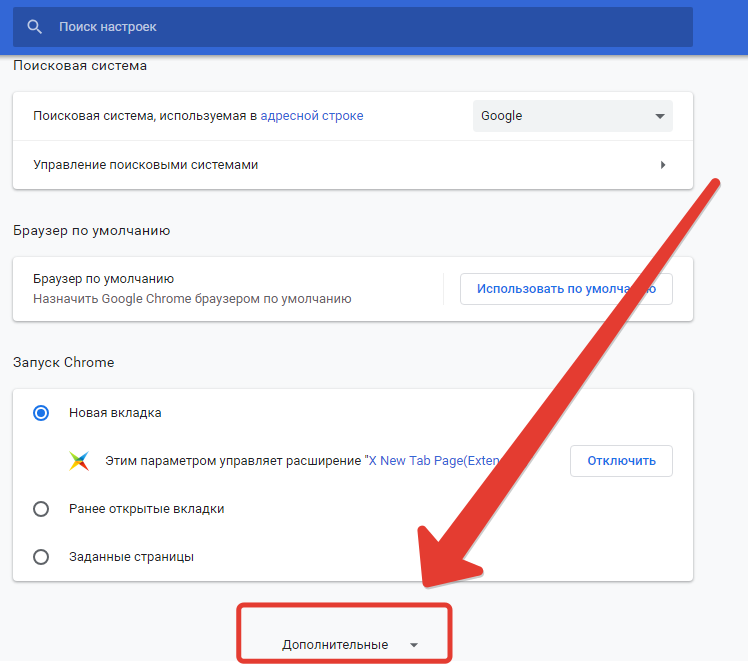
Многие интернет-рекламы используют ту же технологию, что и трекеры. Они следуют за вами по сети, собирая ценную информацию. Они полагаются на фрагменты кода, которые можно использовать для получения доступа к конфиденциальной информации.
Предотвратите показ вредоносной рекламы на вашем устройстве.
Без блокировщика рекламы вы будете продолжать видеть онлайн-рекламу, которая распространяет вирусы и вредоносное ПО, ставя под угрозу ваши данные и компьютер. «Вредоносная реклама» предлагает вам перейти на мошеннические веб-сайты и загрузить вредоносные файлы или перейти по ссылкам, которые на поверку оказываются чем-то другим. Некоторые веб-сайты с большей вероятностью будут показывать вредоносную рекламу, чем другие, но веб-сайты, на которых отображается реклама, могут не иметь полного контроля над рекламой, которую они размещают.
Используйте блокировку рекламы, чтобы не видеть рекламу вредоносных расширений.
Сторонние расширения запускаются в браузере и могут использовать свой доступ для слежки за вами. Защитите свои данные и устройства с помощью нашего блокировщика всплывающих окон. Он будет блокировать рекламу, в том числе для вредоносных расширений.
Защитите свои данные и устройства с помощью нашего блокировщика всплывающих окон. Он будет блокировать рекламу, в том числе для вредоносных расширений.
Блокировщик рекламы со встроенной функцией конфиденциальности
Некоторые приложения для блокировки рекламы отслеживают своих пользователей, создают их профили и продают их данные для получения дохода и развития своего бизнеса.
Приложения, включая рекламные блоки, имеют разные источники дохода.
Браузер Vivaldi отличается. Мы занимаемся защитой ваших данных. Мы интегрировали блокировщик рекламы в Vivaldi, чтобы защитить вас от наихудшей рекламы — отслеживающей рекламы.
Мы вас не отслеживаем.
Мы не профилируем вас.
Мы не продаем ваши данные (у нас их нет).
Прежде чем сделать выбор, спросите себя: какова бизнес-модель блокировщика рекламы?
Наслаждайтесь рекламным блоком бесплатно
Рекламный блок браузера Vivaldi можно использовать бесплатно, никаких премиальных функций или функций за платным доступом.
По умолчанию Vivaldi обладает большей встроенной функциональностью и гибкостью, чем любой другой браузер, и все это бесплатно! Воспользуйтесь нашим блокировщиком рекламы!
Будьте внимательны
Сайты, которые вы посещаете ежедневно, пострадают, если вы включите блокировку рекламы — реклама является источником дохода для многих веб-сайтов.
Как сторонники бесплатного Интернета, мы хотим, чтобы веб-сайты продолжали приносить доход.
В Vivaldi вы решаете, как должны отображаться сайты и что они должны знать о вас.
Мы рекомендуем блокировать трекеры на всех сайтах, но блокировать рекламу только на сайтах, где реклама навязчива или отвлекает.
Для поддержки ваших любимых веб-сайтов и бесплатного контента в Интернете мы рекомендуем:
- Не включать блокировку рекламы на всех веб-сайтах.
- Разрешить рекламу с веб-сайтов, которым вы доверяете.
- Рассмотрите возможность блокировки только трекеров с помощью блокировщика трекеров.
 Блокировка трекера предотвратит худший вид рекламы — отслеживающую рекламу.
Блокировка трекера предотвратит худший вид рекламы — отслеживающую рекламу. - Поддержите веб-сайты, которые вы регулярно посещаете, пожертвовав им напрямую.
Узнайте больше о блокировщиках рекламы
Что такое блокировщик рекламы?
Блокировщики рекламы — это программное обеспечение, которое отфильтровывает интернет-рекламу. Они следят за тем, чтобы реклама не отображалась на веб-сайтах. Фильтрация обычно происходит в браузере — с помощью встроенных функций или расширений браузера, таких как AdBlock или AdBlock Plus. Большинство блокировщиков рекламы и блокировщиков рекламы YouTube удаляют рекламу до того, как она будет загружена или отображена на веб-сайте.
Как работает рекламный блок
Большинство блокировщиков рекламы используют два метода.
Во-первых, они перехватывают запросы, сделанные вашим браузером, и сравнивают запрошенный URL-адрес со списком доменов и URL-адресов, которые являются известными источниками рекламы.
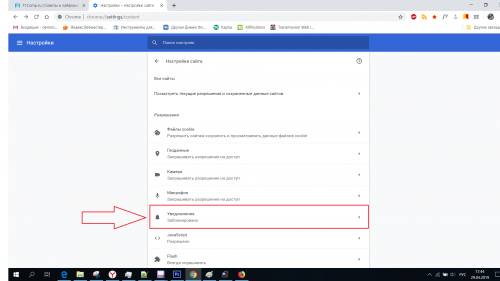 Если запрошенный URL находится в этом списке, запрос отменяется, и страница никогда не загружает рекламу.
Если запрошенный URL находится в этом списке, запрос отменяется, и страница никогда не загружает рекламу.Затем блокировщики рекламы ищут элементы на странице, где, как известно, показывается реклама, и скрывают их. Это блокирует всплывающие окна, которые, возможно, не были заблокированы на первом этапе, а также скрывает пустые места, оставленные рекламой.
Все ли объявления блокируются рекламным блоком?
Поскольку блокировка рекламы основана на списках URL-адресов, которые, как известно, указывают на рекламу, технически невозможно заблокировать 100% рекламы. Авторы этих списков не могут знать о каждом источнике рекламы в любой момент времени. Кроме того, рекламный ландшафт в Интернете постоянно меняется: появляются новые источники и исчезают старые.
Блокировщики рекламы собирают ваши данные?
Каждое приложение подходит к сбору данных по-разному. Мы советуем вам ознакомиться с Условиями использования перед загрузкой рекламного блока.
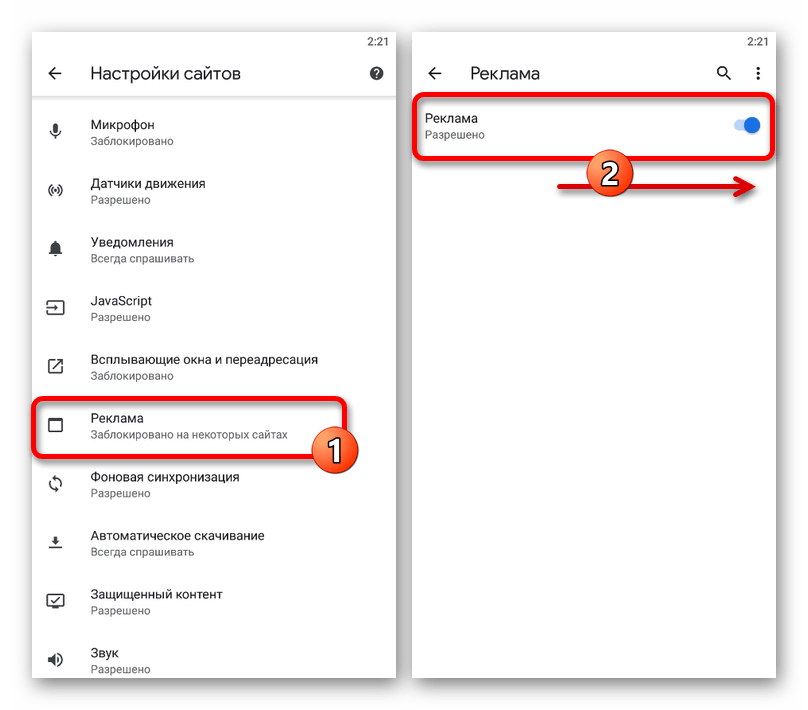 Блокировщик рекламы браузера Vivaldi не отслеживает своих пользователей. Кроме того, мы выступаем против отслеживания и сбора данных.
Блокировщик рекламы браузера Vivaldi не отслеживает своих пользователей. Кроме того, мы выступаем против отслеживания и сбора данных.Как включить блокировку рекламы в браузере Vivaldi?
В Vivaldi блокировщик рекламы по умолчанию отключен.
Когда вы загрузите и установите браузер, мы спросим вас, какой уровень блокировки вы хотели бы иметь. Вы можете выбрать между «Без блокировки», «Блокировать трекеры» или «Блокировать трекеры и рекламу». Вы можете изменить это предпочтение в настройках в любое время.
По умолчанию блокировщик рекламы в браузере Vivaldi разрешает показ рекламы без отслеживания на страницах поисковых систем наших партнеров. Вы можете заблокировать эту рекламу, отключив список «Разрешить рекламу от наших партнеров» в источниках блокировки рекламы.
Как отключить блокировщик рекламы?
Вы можете отключить блокировщик рекламы в любое время. Перейдите в настройки Vivaldi и выберите «Без блокировки». Вы можете изменить это предпочтение в любое время.
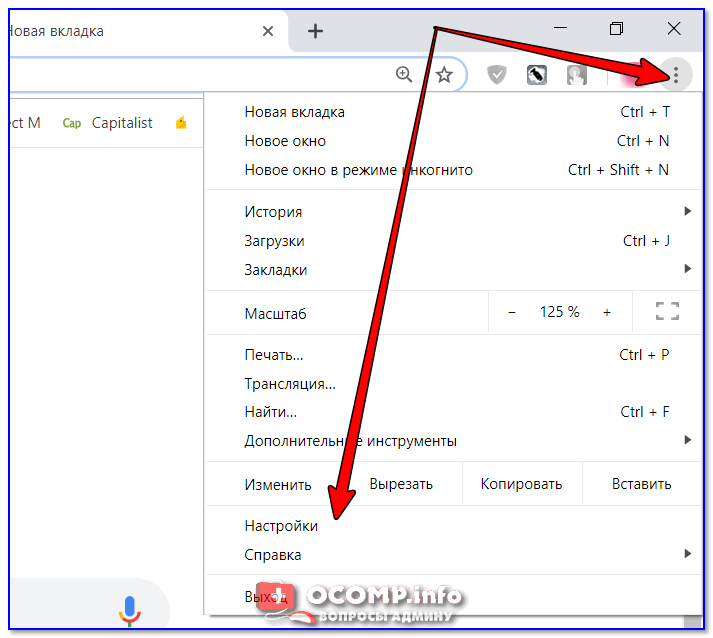
Как браузер Vivaldi блокирует рекламу?
Мы блокируем рекламу, полагаясь на список URL-адресов, которые, как известно, распространяют рекламу, и останавливая запросы к этим URL-адресам до их отправки.
По своему общему устройству наш блокировщик рекламы похож на большинство блокировщиков контента. Он оснащен механизмом блокировки контента, который определяет, что должно быть заблокировано.
Какие списки блокировки использует браузер Vivaldi?
Для блокировки рекламы мы используем EasyList по умолчанию и предоставляем различные локальные списки блокировки рекламы, которые можно включить по желанию. Некоторые из этих списков связаны с EasyList.
Для блокировки трекеров мы используем DuckDuckGo Tracker Radar и, опционально, известный список EasyPrivacy.
Вы можете просматривать источники блокировки рекламы и управлять ими, перейдя в настройки. Чтобы включить блокирующий источник, установите флажок напротив указанного источника.